Data Residency承诺可用
产品条款
必需条件:
- 租户的注册国家/地区包含在“本地区域地理”、“欧盟”或“美国”。
承诺:
有关当前语言,请参阅隐私和安全产品条款,并查看标题为“核心在线服务的静态客户数据的位置”部分。
高级Data Residency加载项
必需条件:
- 租户 的注册国家/地区包含在 “本地区域地理” 或 “扩展的本地区域地理位置”。
- 租户为租户中的所有用户提供有效的高级Data Residency订阅。
- SharePoint 订阅客户数据是在 “本地区域地理” 或 “扩展的本地区域地理位置”中预配的。
承诺:
有关 SharePoint 和 OneDrive 的特定静态客户数据承诺,请参阅 ADR 承诺页 。
多地理位置加载项
必需条件:
- 租户 具有有效的多地理位置订阅,该订阅涵盖分配给 附属地理位置的所有用户。
- 客户必须具有有效的企业协议。
- 购买的多地理位置单元总数必须大于租户中符合条件的许可证总数的 5%。
承诺:
客户可以将 SharePoint/OneDrive 的用户分配到多地理位置支持的任何 卫星地理 (请参阅第 4.1.3 节) 。 以下客户数据将存储在相关的 “卫星地理”中:
- SharePoint 网站内容以及存储在该网站中的文件,以及上传到 OneDrive 的文件。
使用高级Data Residency进行迁移
移动 SharePoint 时,还会移动以下服务的数据:
- OneDrive
- Microsoft 365 视频服务
- 浏览器中的 Office
- Microsoft 365 企业应用版
- Visio Pro for Microsoft 365
完成移动 SharePoint 数据后,你可能会看到以下一些影响。
Microsoft 365 视频服务
- 视频的数据移动花费的时间比 SharePoint 中其余内容的移动时间长。
- 移动 SharePoint 内容后,视频将无法播放的时间范围。
- 我们将从以前的数据中心中删除转码副本,并在新数据中心中再次对其进行转码。
搜索
在移动 SharePoint 数据的过程中,我们会将您的搜索索引和搜索设置迁移到新位置。 在 完成 SharePoint 数据的移动之前,我们会继续从原始位置的索引为用户提供服务。 在新位置中,搜索会在我们完成移动 SharePoint 数据后自动开始对内容进行爬网。 从这一点开始,我们将从迁移的索引中为用户提供服务。 迁移后对内容所做的更改不会包含在迁移索引中,直到爬网将其提取。 大多数客户在完成移动 SharePoint 数据后不会注意到结果不太新鲜,但某些客户可能会在前 24-48 小时内体验到新鲜度降低。
以下搜索功能受到影响:
- 搜索结果和搜索 Web 部件:在爬网选取这些更改之前,结果不包括迁移后发生的更改。
- Delve:Delve 不包括在迁移后发生的更改,直到爬网将其拾取为止。
- 网站的受欢迎程度和搜索报告:新位置中 Excel 报表的计数仅包括迁移的计数以及我们在完成 SharePoint 数据移动后运行的使用情况报告中的计数。 过渡期间的任何计数都将丢失,无法恢复。 此时间段通常为几天。 某些客户可能会遇到较短或更长的损失。
- 视频门户:视频门户的查看计数和统计信息取决于 Excel 报表的统计信息,因此视频门户的查看计数和统计信息在与 Excel 报表相同的时间段内丢失。
- 电子数据展示:在爬网获取更改之前,不会显示迁移期间更改的项目。
- 数据丢失保护 (DLP) :在爬网获取更改之前,不会对更改的项强制实施策略。
作为迁移的一部分, 主要预配地理位置 会更改,所有新内容将静态存储在新的 主要预配地理位置中。 在管理中心对 SharePoint 数据位置进行首次更改后,现有内容将在后台移动,最多 90 天内不会对你造成任何影响。
SharePoint 2013 工作流
作为我们正在进行的 SharePoint 工作流功能现代化努力的一部分,我们之前已宣布 SharePoint 2013 工作流服务的停用计划。 根据此计划,SharePoint 2013 工作流将不会在墨西哥和西班牙的新本地区域或我们可能启动的任何未来本地区域提供。 这意味着,如果将 SharePoint 数据迁移到新区域,将无法将 SharePoint 2013 工作流用于业务流程和方案。
有关停用计划和 SharePoint 工作流替代方案的详细信息,请参阅上面的链接。 如果有任何疑问或疑虑,请联系Microsoft支持人员。
SharePoint/OneDrive 中的多地理位置功能
重要
目前有一个已知问题是由 BCS 的停用引起的,该问题正在影响站点移动。 修复程序当前正在处理中。 目前,如果遇到问题,请在使用 -SuppressBcsCheck 参数时尝试使用 PowerShell cmdlet。
OneDrive 和 SharePoint 中的多地理位置功能可控制共享资源(如 SharePoint 团队网站)和Microsoft存储在指定 宏区域地理 或 本地区域地理中的静态 365 组邮箱。
每个用户、组邮箱和 SharePoint 网站都有一个首选数据位置 (PDL) 表示 宏区域地理 或 本地区域地理 (位置,相关数据存储) 。 用户的个人数据 (Exchange 邮箱和 OneDrive) ,以及他们创建的任何Microsoft 365 组或 SharePoint 网站都可以存储在指定的宏区域地理或本地区域地理位置位置,以满足数据驻留要求。 可以为每个 宏区域地理位置 或 本地区域地理位置 位置指定不同的管理员。
用户在使用 Microsoft 365 服务(包括 Office 应用程序、OneDrive 和搜索)时将能获得无缝体验。 有关详细信息,请参阅多地理位置环境中的用户体验。
注意
租户启用多地理位置加载项后,不支持更改租户的默认位置。 这甚至适用于Data Residency旧式移动计划和高级Data Residency加载项。
OneDrive
每个用户的 OneDrive 都可以根据用户的 PDL 在 中预配或由管理员移动到 卫星地理位置 位置。 然后,个人文件将保存在该 附属地理位置 中,不过可以与其他 宏区域地理 或 本地区域地理位置 中的用户共享这些文件。
SharePoint 网站和组
可通过 SharePoint 管理中心管理多地理位置功能。
当用户在多地理位置环境中创建 SharePoint 组连接网站时,其 PDL 用于确定创建网站及其关联组邮箱的 宏区域地理 或 本地区域地理位置 位置。 (如果未设置用户的 PDL 值,或设置为未配置为附属地理位置的宏区域地理或本地区域地理位置,则会在主要预配的 Geography 中创建站点和邮箱。)
Microsoft Exchange、OneDrive、SharePoint 和 Teams 以外的 365 服务不适用于多地理位置。 但是,这些服务创建的Microsoft 365 组配置了创建者的 PDL 及其 Exchange 组邮箱,SharePoint 网站在相应的宏区域地理或本地区域地理中预配。
管理多地理位置环境
设置和管理多地理位置环境是通过 SharePoint 管理中心完成的。
多地理位置环境中的 SharePoint 存储配额
默认情况下,多地理位置环境的所有 地理位置 共享可用的 租户 存储配额。
使用 SharePoint 异地存储配额设置,可以管理每个 地理位置 的存储配额。 为 地理位置 位置分配存储配额时,该配额将成为该 地理位置 的最大可用存储量,并从可用的 租户 存储配额中扣除。 然后,剩余的可用 租户 存储配额将共享到尚未为其分配特定存储配额的配置的 地理位置 。
SharePoint 管理员可以通过连接到主要预配的地理位置来分配任何地理位置的 SharePoint 存储配额。 附属地理位置位置的地理位置管理员可以查看存储配额,但无法分配该配额。
为 地理位置 位置配置存储配额
使用 Microsoft SharePoint 命令行管理程序 并连接到 “主要预配的地理位置 ”位置,为 地理位置 位置分配存储配额。
若要为某个位置分配存储配额,请运行 cmdlet:
Set-SPOGeoStorageQuota -GeoLocation <geolocationcode> -StorageQuotaMB <value>
若要查看当前 地理位置 的存储配额,请运行:
Get-SPOGeoStorageQuota
若要查看所有 地理位置 的存储配额,请运行:
Get-SPOGeoStorageQuota -AllLocations
若要删除 “地理位置” 位置的分配存储配额,请设置 StorageQuota value = 0:
Set-SPOGeoStorageQuota -GeoLocation <geolocationcode> -StorageQuotaMB 0
移动 OneDrive 网站
将 OneDrive 网站移动到其他地理位置
通过 OneDrive Geography 移动,可以将用户的 OneDrive 移动到其他 Geography 位置。 OneDrive Geography 移动由 SharePoint 管理员执行。 在开始 OneDrive Geography 移动之前,请务必通知正在移动 OneDrive 的用户,并建议他们在移动期间关闭所有文件。 (如果用户在移动过程中使用 Office 客户端打开了文档,则在移动完成后,需要将文档保存到新位置。) 如果需要,可以计划将来的移动时间。
OneDrive 服务使用Azure Blob 存储来存储内容。 在目标 OneDrive 可供用户使用的 40 天内,与用户的 OneDrive 关联的存储 blob 将从源位置移动到目标 地理位置 位置。 目标 OneDrive 可用后,将立即恢复对用户的 OneDrive 的访问权限。
在 OneDrive Geography 移动窗口 (大约 2-6 小时,) 用户的 OneDrive 设置为只读。 用户仍可以通过 sharePoint 中的 OneDrive 同步 应用或 OneDrive 网站访问其文件。 OneDrive Geography 移动完成后,当用户导航到 Microsoft 365 应用启动器中的 OneDrive 时,将自动连接到目标 Geography 位置的 OneDrive。 同步应用将自动开始从新位置同步。
本文中的过程需要 Microsoft SharePoint PowerShell 模块。
向用户传达
在 地理位置 位置之间移动 OneDrive 网站时,请务必向用户传达预期内容。 这可帮助减少用户困惑和致电技术支持的次数。 在移动之前Email用户,并告知他们以下信息:
- 移动预计何时开始,预计需要多长时间
- OneDrive 要移动到的 地理位置 ,以及用于访问新位置的 URL
- 移动期间,他们应关闭文件,不进行任何编辑。
- 文件权限和共享不会因移动而更改。
- 多地理位置环境中的预期用户体验
请务必在移动完成后向用户发送电子邮件,通知他们可以继续在 OneDrive 中工作。
安排 OneDrive 网站移动
可以提前计划 OneDrive 网站移动, (本文稍后) 中所述。 建议从少量用户开始验证工作流和通信策略。 熟悉此过程后,可以按如下所示计划移动:
- 一次最多可以安排 4,000 次移动。
- 移动开始后,可以安排更多移动操作,在在队列及任何给定时间内最多有 4,000 个待处理移动。
- 可移动的 OneDrive 的最大大小为 5 TB (5 TB) 。
- 网站的列表项计数为 < 100 万。
移动 OneDrive 网站
若要执行 OneDrive Geography 移动, 租户 管理员必须先将用户的首选数据位置 (PDL) 设置为相应的 Geography 位置。 设置 PDL 后,请等待至少 24 小时,让 PDL 更新跨 地理位置 同步,然后开始 OneDrive Geography 移动。
使用 Geography 移动 cmdlet 时,使用以下语法在用户的当前 OneDrive Geography 位置连接到 SPO 服务:
Connect-SPOService -url https://<tenantName>-admin.sharepoint.com
例如:若要移动用户“”Matt@contosoenergy.onmicrosoft.com的 OneDrive,请连接到 EUR SharePoint 管理员中心,因为用户的 OneDrive 位于 EUR Geography 位置:
Connect-SPOService -url https://contosoenergyeur-admin.sharepoint.com
验证环境
在开始 OneDrive Geography 移动之前,建议验证环境。
若要确保所有 Geography 位置都兼容,请运行:
Get-SPOGeoMoveCrossCompatibilityStatus
你将看到 地理位置 列表,内容是否可以在两者之间移动,将表示为“兼容”。 如果命令返回“不兼容”,请稍后重新验证状态。
例如,如果 OneDrive 包含子网站,则无法移动它。 可以将 Start-SPOUserAndContentMove cmdlet 与 参数一起使用 -ValidationOnly 来验证 OneDrive 是否能够移动:
Start-SPOUserAndContentMove -UserPrincipalName <UPN> -DestinationDataLocation <DestinationDataLocation> -ValidationOnly
如果 OneDrive 已准备好移动,则返回“成功”;如果有任何原因阻止移动,则返回“失败”。 验证 OneDrive 已准备好移动后,即可开始移动。
如果 OneDrive 对它具有法律保留,则移动将继续,并且保留库将继续存在于网站中。 移动完成后,对新 URL 应用保留,然后删除旧 URL 上的现有保留。
启动 OneDrive 异地移动
若要开始移动,请运行:
Start-SPOUserAndContentMove -UserPrincipalName <UserPrincipalName> -DestinationDataLocation <DestinationDataLocation>
使用以下参数:
- UserPrincipalName – 要移动其 OneDrive 的用户的 UPN。
- DestinationDataLocation – 需要移动 OneDrive 的 Geo-Location。 这应与用户的首选数据位置相同。
例如,若要将 的 matt@contosoenergy.onmicrosoft.com OneDrive 从 EUR 移动到 AUS,请运行:
Start-SPOUserAndContentMove -UserPrincipalName matt@contosoenergy.onmicrosoft.com -DestinationDataLocation AUS
若要在以后安排 Geography 移动,请使用以下参数之一:
- PreferredMoveBeginDate – 移动可能在此指定时间开始。 必须在协调世界时 (UTC) 中指定时间。
- PreferredMoveEndDate – 移动可能会在此指定时间前尽最大努力完成。 必须在协调世界时 (UTC) 中指定时间。
取消 OneDrive Geography 移动
可以使用 cmdlet 停止用户的 OneDrive 的 Geography 移动,前提是移动未进行或未完成:
Stop-SPOUserAndContentMove –UserPrincipalName <UserPrincipalName>
其中 UserPrincipalName 是你想要停止移动其 OneDrive 的用户的 UPN。
确定当前状态
可以使用 Get-SPOUserAndContentMoveState cmdlet 检查已连接到的 Geography 中移入或移出 OneDrive Geography 的状态。
下表描述了这些移动状态。
| 状态 | 说明 |
|---|---|
| NotStarted | 移动尚未开始 |
| InProgress (n/4) | 移动正在进行中,状态为以下状态之一:
|
| 成功 | 移动已成功完成。 |
| Failed | 移动失败。 |
若要查找特定用户的移动状态,请使用 UserPrincipalName 参数:
Get-SPOUserAndContentMoveState -UserPrincipalName <UPN>
若要查找已连接到的 Geography 位置的所有移入或移出的状态,请使用 MoveState 参数并具有以下值之一: NotStarted、 InProgress、 Success、 Failed、 All。
Get-SPOUserAndContentMoveState -MoveState <value>
还可以添加 Verbose 参数,以更详细地描述移动状态。
用户体验
如果 OneDrive 用户移动到其他 地理位置 ,则 OneDrive 用户应注意到其中断最小。 除了移动过程中的简短只读状态外,现有链接和权限在移动完成后将继续按预期工作。
用户的 OneDrive
移动过程中,用户的 OneDrive 设置为只读。 移动完成后,当用户导航到 Microsoft 365 应用启动器或 Web 浏览器的 OneDrive 时,将定向到位于新 Geography 位置的 OneDrive。
OneDrive 内容权限
有权访问 OneDrive 内容的用户在移动期间和完成后仍有权访问内容。
OneDrive 同步应用
oneDrive Geography 移动完成后,OneDrive 同步应用会自动检测同步并无缝传输到新的 OneDrive 位置。 用户无需再次登录或执行任何其他操作。 (需要同步应用版本 17.3.6943.0625 或更高版本。) 如果用户在 OneDrive Geography 移动正在进行时更新文件,同步应用会通知他们在移动正在进行时文件上传挂起。
共享链接
OneDrive Geography 移动完成后,移动的文件的现有共享链接会自动重定向到新的 Geography 位置。
OneNote 体验
OneNote Win32 客户端和 UWP (通用) 应用会在 OneDrive Geography 移动完成后自动检测笔记本并将其无缝同步到新的 OneDrive 位置。 用户无需再次登录或执行任何其他操作。 当 OneDrive Geography 移动正在进行时,用户唯一可见的指示器是笔记本同步会失败。 以下 OneNote 客户端版本上提供了此体验:
- OneNote Win32 – 版本 16.0.8326.2096 (及更高版本)
- OneNote UWP – 版本16.0.8431.1006(及更高版本)
- OneNote 移动应用 – 版本 16.0.8431.1011(及更高版本)
Teams 应用
OneDrive Geography 移动完成后,用户有权访问 Teams 应用中的 OneDrive 文件。 此外,在 “地理位置 ”移动完成后,通过 Teams 聊天从 OneDrive 共享的文件将继续工作。
OneDrive 移动应用 (iOS)
OneDrive Geography 移动完成后,用户需要注销并在 iOS 移动应用上再次登录,以同步到新的 OneDrive 位置。
现有已关注组和网站
关注的网站和组显示在用户的 OneDrive 中,无论其 地理位置 如何。 在另一个 地理位置 托管的网站和组将在单独的选项卡中打开。
Delve Geo URL 更新
只有在将 OneDrive 移动到新的 Geography 后,才会将用户发送到对应于其 PDL 的 Delve Geography。
移动 SharePoint 网站或 SharePoint Embedded 容器网站
将 SharePoint 网站或 SharePoint Embedded 容器网站移动到其他地理位置
通过 SharePoint 网站 地理位置 移动,可以将 SharePoint 网站和 SharePoint Embedded 容器网站移动到多地理位置环境中的其他 地理位置 。 可在 地理位置 之间移动以下类型的站点:
- Microsoft 365 个组连接的网站,包括与 Microsoft Teams 关联的网站
- 没有 Microsoft 365 组关联的新式网站
- 经典 SharePoint 站点
- 通信站点
- SharePoint Embedded 容器网站 (排除所有者是组)
注意
您必须是 SharePoint 管理员才能在 Geography 位置之间移动网站。
SharePoint 网站 Geography 移动期间有一个只读窗口,大约为 4-6 小时,具体取决于网站内容。
最佳做法
- 尝试在测试站点上进行 SharePoint 站点移动,以熟悉程序。
- 在计划或执行移动之前验证是否可以移动站点。
- 尽可能将跨地理位置站点移动安排在非工作时间进行,以便减少用户影响。
- 在网站移动之前与受影响的用户通信。
向用户传达
在 地理位置 之间移动 SharePoint 网站时,请务必与网站用户 (通常能够编辑网站) 预期内容的人员进行通信。 这可帮助减少用户困惑和致电技术支持的次数。 在移动之前向站点的用户发送电子邮件,告知他们以下信息:
- 移动预计何时开始,预计需要多长时间。
- 网站要移动到的 地理位置 ,以及访问新位置的 URL。
- 移动期间,他们应关闭文件,不进行任何编辑。
- 文件权限和共享不会因为移动而更改。
- 在多地理位置环境中,用户体验会有什么期望。
请务必在移动完成后向网站用户发送电子邮件,告知他们他们可以继续在其网站上工作。
安排 SharePoint 站点移动
你可以提前安排 SharePoint 站点移动 (在本文后面介绍)。 可以按如下方式安排移动:
- 一次最多可以安排 4,000 次移动。
- 移动开始后,可以安排更多移动操作,在在队列及任何给定时间内最多有 4,000 个待处理移动。
- 可移动的 SharePoint 网站的最大大小为 5 TB (5 TB) 。
- 网站的列表项计数为 < 100 万。
若要在以后计划 SharePoint 网站 Geography 移动,请在开始移动时包含以下参数之一:
- PreferredMoveBeginDate – 移动可能在此指定时间开始。
- PreferredMoveEndDate – 移动可能会在此指定时间前尽最大努力完成。
对于这两个参数,均必须以协调世界时 (UTC) 指定时间。
移动站点
SharePoint 网站地理位置移动要求连接并执行从网站所在地理位置中的 SharePoint 管理员 URL 移动。
例如,如果网站 URL 为 https://contosohealthcare.sharepoint.com/sites/Turbines,则连接到 SharePoint 管理员 URLhttps://contosohealthcare-admin.sharepoint.com:
Connect-SPOService -Url https://contosohealthcare-admin.sharepoint.com
验证环境
在安排任何站点移动之前,我们建议你执行验证来确保站点可移动。
我们不支持使用以下方法移动网站:
- Business Connectivity Services
- InfoPath 表单
- 已应用信息权限管理 (IRM) 模板
注意
使用 Microsoft 365 存档存档的网站需要在移动之前重新激活。 不支持在移动过程中存档网站。
若要确保所有 Geography 位置都兼容,请运行 Get-SPOGeoMoveCrossCompatibilityStatus。 这将显示所有 Geography 位置,以及环境是否与目标 Geography 位置兼容。
若要在站点上执行仅验证检查,请将 Start-SPOSiteContentMove与 -ValidationOnly 参数结合使用,验证是否能够移动站点。 例如:
Start-SPOSiteContentMove -SourceSiteUrl <SourceSiteUrl> -ValidationOnly -DestinationDataLocation <DestinationLocation>
如果站点已准备好移动,则返回 “成功 ”;如果存在任何阻止条件,则返回 “失败 ”。
为没有关联Microsoft 365 组的网站或 SharePoint Embedded 容器网站启动 SharePoint 网站 Geography 移动
默认情况下,网站的初始 URL 将更改为目标 地理位置 的 URL。 例如:
https://Contoso.sharepoint.com/sites/projectx 重命名为 https://ContosoEUR.sharepoint.com/sites/projectx
对于没有 Microsoft 365 组关联的网站,还可以使用 -DestinationUrl 参数重命名网站。 例如:
https://Contoso.sharepoint.com/sites/projectx 重命名为 https://ContosoEUR.sharepoint.com/sites/projecty
将网站重命名为移动的一部分的功能不适用于 SharePoint Embedded 容器网站。
若要在不重命名站点的情况下开始站点移动,请运行:
Start-SPOSiteContentMove -SourceSiteUrl <siteURL> -DestinationDataLocation <DestinationDataLocation>
若要获取 SharePoint Embedded 容器网站的 SourceSiteUrl,必须使用 SharePoint Embedded 管理员 cmdlet。 可以使用 Get-SPOContainer PowerShell cmdlet 并将容器 ID 作为 -Identity 参数传递,以确定特定容器的站点 URL。
如果 SharePoint Embedded 容器网站由单个用户拥有,则容器网站只能移动到与用户的首选数据位置 (PDL) 匹配的地理位置。
若要开始网站移动,同时重命名网站 (不包括 SharePoint Embedded 容器网站) ,请运行:
Start-SPOSiteContentMove -SourceSiteUrl <siteURL> -DestinationUrl <DestinationSiteURL>
不能在同一 -DestinationDataLocation 命令中使用 和 -DestinationUrl 参数。
为Microsoft 365 组连接的网站启动 SharePoint 网站 Geography 移动
若要移动Microsoft 365 组连接的网站,SharePoint 管理员必须先更改 Microsoft 365 组的“首选数据位置” (PDL) 属性。
设置 Microsoft 365 组的 PDL:
Set-SPOUnifiedGroup -PreferredDataLocation <PDL> -GroupAlias <GroupAlias>
Get-SPOUnifiedGroup -GroupAlias <GroupAlias>
更新 PDL 后,可以开始站点移动:
Start-SPOUnifiedGroupMove -GroupAlias <GroupAlias> -DestinationDataLocation <DestinationDataLocation>
取消 SharePoint 网站 地理位置 移动
可以使用 cmdlet 停止 SharePoint 网站 Geography 移动,前提是移动未进行或完成 Stop-SPOSiteContentMove 。
确定 SharePoint 网站 “地理位置 ”移动的状态
可以使用以下 cmdlet 确定已连接到的 Geography 中网站移动的状态:
- Get-SPOSiteContentMoveState (非组连接网站和 SharePoint Embedded 容器网站)
- Get-SPOUnifiedGroupMoveState (与组连接的站点)
使用 -SourceSiteUrl 参数来指定要查看其移动状态的站点。
下表描述了这些移动状态。
| 状态 | 说明 |
|---|---|
| Ready to Trigger | 移动尚未开始。 必须运行相关的 PowerShell cmdlet 才能开始移动。 |
| Scheduled | 移动处于队列中,但尚未开始。 |
| InProgress (n/4) | 此移动以以下状态之一进行:验证 (1/4) 、备份 (2/4) 、还原 (3/4) 、清理 (4/4) 。 |
| 成功 | 移动已成功完成。 |
| Failed | 移动失败。 |
| 已停止 | 移动已被管理员取消,而该移动仍在排队。 |
| NotSupported | 无法处理移动,因为 PDL 无效。 |
| 改期 | 移动未成功,并计划再次尝试。 |
你也可以应用 -Verbose 选项来查看有关移动的其他信息。
用户体验
网站用户在将网站移动到其他 地理位置 时,应注意到其中断最小。 除了移动过程中的简短只读状态外,现有链接和权限在移动完成后将继续按预期工作。
Site
在移动过程中,网站设置为只读。 移动完成后,当用户单击指向该网站的书签或其他链接时,将定向到新 Geography 位置中的新网站。
权限
具有网站权限的用户在移动期间和完成后继续有权访问网站。
同步应用
站点移动完成后,同步应用会自动检测同步并无缝传输到新站点位置。 用户无需再次登录或执行任何其他操作。 (需要同步应用版本 17.3.6943.0625 或更高版本。) 如果用户在移动正在进行时更新文件,同步应用会通知他们文件上传正在进行中。
共享链接
SharePoint 网站 Geography 移动完成后,自动移动的文件的现有共享链接将重定向到新的 Geography 位置。
Office 中最近使用的文件 (MRU)
移动完成后,MRU 服务将随站点 URL 及其内容 URL 一起更新。 这适用于 Word、Excel 和 PowerPoint。
OneNote 体验
OneNote Win32 客户端和 UWP (通用) 应用在网站移动完成后自动检测笔记本并将其无缝同步到新站点位置。 用户无需再次登录或执行任何其他操作。 站点移动正在进行时,用户只会看到笔记本同步将失败的指示符。 以下 OneNote 客户端版本上提供了此体验:
- OneNote Win32 – 版本 16.0.8326.2096 (及更高版本)
- OneNote UWP – 版本16.0.8431.1006(及更高版本)
- OneNote 移动应用 – 版本 16.0.8431.1011(及更高版本)
Teams (适用于 Microsoft 365 组连接的站点)
SharePoint 网站 “地理位置 ”移动完成后,用户将有权访问 Teams 应用中的Microsoft 365 组网站文件。 此外,在 “地理位置 ”移动之前通过 Teams 聊天从其网站共享的文件将在移动完成后继续工作。
使用 Start-SPOUnifiedGroupMove 命令时,SharePoint 网站 Geography 移动不支持将支持专用频道和共享频道的网站从一个 Geography 移动到另一个 Geography。 支持专用频道和共享频道的网站保留在原始 地理位置。 若要单独移动这些站点,管理员可以使用 Start-SPOSiteContentMove 命令启动直接移动。
SharePoint 移动应用 (iOS/Android)
SharePoint 移动应用跨 地理位置 兼容,能够检测网站的新 地理位置 。
SharePoint 工作流
网站移动后,必须重新发布 SharePoint 2013 工作流。 SharePoint 2010 工作流应会继续正常工作。
应用
如果要使用应用移动网站,则必须在站点的新 Geography 位置中重新初始化该应用,因为该应用及其连接在目标 Geography 位置中可能不可用。
Power Automate
在大多数情况下,Power Automate Flow 在 SharePoint 网站 “地理位置 ”移动后继续工作。 建议在移动完成后对其进行测试。
Power Apps
需要在目标位置重新创建 Power Apps。
地理位置之间的数据移动
SharePoint 对其内容使用Azure Blob 存储,而与网站及其文件关联的元数据存储在 SharePoint 中。 将站点从源 地理位置 位置移动到目标 地理位置 后,服务还将移动其关联的 Blob 存储。 Blob 存储移动将在大约 40 天内完成。 这不会对用户与数据的交互产生任何影响。
在卫星地理位置位置启用SharePoint Multi-Geo
本文适用于在 2019 年 3 月 27 日正式发布SharePoint Multi-Geo功能之前创建了多地理位置卫星地理位置位置,并且尚未在其卫星地理位置 () 启用SharePoint Multi-Geo的全局或 SharePoint 管理员。
注意
如果在 2019 年 3 月 27 日之后添加了新的 Geography 位置,则无需执行这些说明,因为新的 Geography 位置将已启用 OneDrive 和SharePoint Multi-Geo。
这些说明允许你在“卫星地理位置”位置启用 SharePoint,以便多地理位置卫星用户可以利用 Microsoft 365 中的 OneDrive 和SharePoint Multi-Geo功能。
重要
请注意这是单向启用。 设置 SPO 模式后,将无法在没有支持的情况下将租户还原到仅 OneDrive 多地理位置模式。
将 地理位置 设置为 SPO 模式
若要将 Geography 位置设置为 SPO 模式,请连接到要在 SPO 模式下设置的 Geography 位置:
- 打开 SharePoint 命令行管理程序,然后运行并确认以下代码:
Connect-SPOService -URL "https://$tenantGeo-admin.sharepoint.com" -Credential $credential
Set-SPOMultiGeoExperience
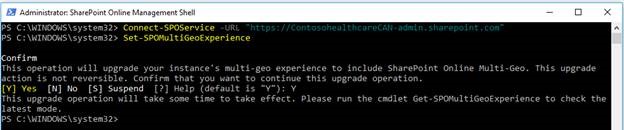
此操作通常需要大约一个小时,而我们在服务中执行各种发布回发并重新设置 租户。 至少 1 小时后,请执行 Get-SPOMultiGeoExperience。 这会显示此 地理位置 是否处于 SPO 模式。
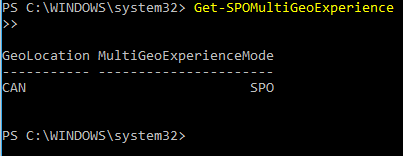
注意
服务中的某些缓存每 24 小时更新一次,因此,在长达 24 小时的时间段内, “卫星地理” 可能会间歇性地运行,就像它仍处于 ODB 模式一样。 这不会导致任何技术问题。
如何确定客户数据位置?
可以在 Microsoft 365 管理中心找到实际数据位置。 作为租户管理员,可以通过导航到“管理员-Settings-Org> Settings-Organization> Profile-Data>> Location”来查找已提交数据的实际数据位置。 如果未创建 租户 ,可以在注册 Microsoft 365 试用版时创建 租户 。